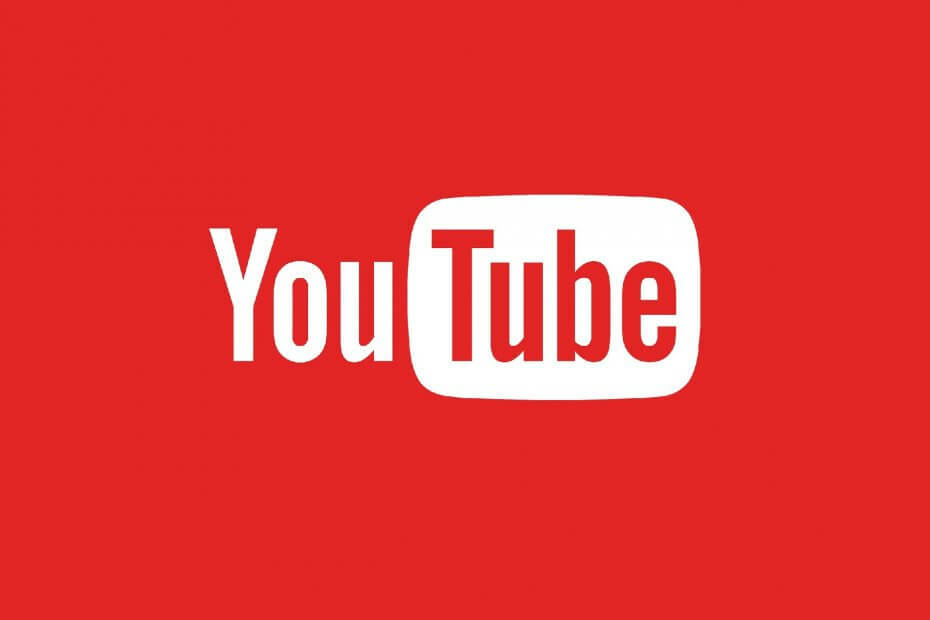
За последние пять лет или около того количество видеоконтента, загружаемого в различные социальные сети, резко увеличилось. Каждый может запустить свой канал на YouTube и вести видеоблог.
Поэтому очень важно иметь возможность редактировать видео, которыми вы делитесь, и доводить их до высочайшего качества.
YouTube в настоящее время является крупнейшей платформой для обмена видео в Интернете. Каждый день загружается более 4 миллионов часов контента, и эти цифры постоянно растут.
Если вы хотите привлечь внимание миллионов пользователей и иметь преимущество над загрузчиками контента, вам понадобится хорошее программное обеспечение для редактирования видео.
Это позволяет вам систематизировать необработанные кадры и исправить любые ошибки перед загрузкой видео.
Вы можете найти любой тип видео на YouTube — от учебных пособий, кулинарных рецептов, фитнес-тренировок, видеороликов о медитации и т. Д.
CapCut для Windows и Mac. Лучшая бесплатная программа для монтажа видео.
В этой статье мы рассмотрим лучшие варианты на рынке, которые позволят вам легко создавать высококачественные обучающие видео — независимо от того, новичок вы или профессионал. Итак, продолжайте читать.
Какое программное обеспечение для обучающих видео YouTube является лучшим?
Adobe Premiere Pro (рекомендуется)

Adobe Premiere Pro может показаться вам типичным видеоредактором на основе временной шкалы, но это единственное, что характерно для этой программы.
Среди всех программ, включенных в Adobe Creative Suite, Adobe Premiere Pro, безусловно, является выбором для тех, кто хочет создавать, редактировать и компилировать видео для самых разных проектов.
С помощью этого инструмента вы можете делать все, что захотите, от нарезки видео до объединения нескольких коротких фильмов в один, и все это из одного пользовательского интерфейса.
Интерфейс программы не так уж и сложен, учитывая, сколько инструментов в вашем распоряжении, и у любого, у кого есть небольшой опыт редактирования видео, не будет проблем с адаптацией к Adobe Premiere Pro.
Как только вы закончите, вы можете продолжить и добавить немного дополнительной магии фильма с помощью Adobe After Effects, с которым он работает очень хорошо.
Вот некоторые из преимуществ использования Adobe Premiere Pro:
- Профессиональный видеоредактор на основе временной шкалы
- Универсальность в отношении форматов импортируемых и экспортируемых файлов.
- Может обрабатывать видео файлы с любого типа видеокамеры
- Отличная поддержка плагинов для дополнительной гибкости
- Можно бесплатно протестировать в течение 7-дневного пробного периода
⇒ Получить Adobe Premiere Pro
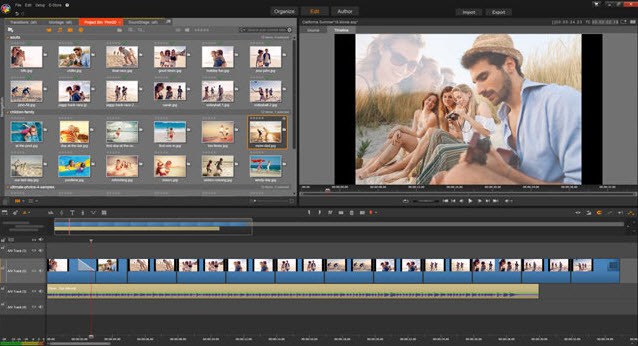
Бесплатный Видеоредактор CapCut Для Windows и MAC // Подробный Обзор Монтажной Программы
Pinnacle Studio 22 это программное обеспечение для редактирования видео, которое предоставляет широкий спектр форматов входных файлов, что делает его подходящим для любого пользователя.
Pinnacle Studio предлагает расширенные инструменты редактирования видео как для новичков, так и для профессионалов, что упрощает процесс редактирования видео.
Это программное обеспечение оснащено всеми основными функциями редактирования видео и даже предлагает эффекты рисования или поддержку редактирования видео на 360 градусов.
Для пользователей YouTube в Pinnacle предусмотрена функция размытия мозаики с функцией отслеживания движения, которая позволяет скрыть личную информацию в видео , но он доступен только в версии Ultimate.
Версии Pinnacle Studio Plus или Ultimate позволяют редактировать видео в формате 3D и 4K.
Общие особенности Pinnacle Studio включают::
- Редактирование многодорожечного видео
- Вы можете улучшить цвет и добавить эффекты
- Бесплатная музыка, закадровый голос
- Запись на диск
- Вы можете загружать прямо в социальные сети
- Параметры экспорта во все форматы файлов
Pinnacle Studio Функции :
- 1500+ эффектов, заголовков и шаблонов
- Редактирование 6-трекового HD-видео
- Упрощенная цветокоррекция
- Выборочный цвет
- Мультикамерный экранный рекордер
- Покадровая анимация
Pinnacle Studio Plus Функции :
- 1800+ эффектов, заголовков и шаблонов
- Редактирование 24-трекового HD-видео
- Трех- и четырехточечное редактирование
- Базовая цветовая оценка
- Улучшенное отслеживание движения
- Коррекция широкоугольного объектива
- Аудио инструменты профессионального уровня
- И все опции включены в версию Studio.
Pinnacle Studio Ultimate Функции :
- 2000+ эффектов, заголовков и шаблонов
- Неограниченное редактирование видео HD и 4K
- Видео с разделением экрана с ключевыми кадрами
- 3D-объекты движения
- Бесшовные переходы
- Эффекты от NewBlueFX
- Улучшенное редактирование видео 360 °
- Больше форматов и поддержка
- И, конечно же, все остальные функции, включенные в Studio Plus
⇒ Получить Pinnacle Studio 22
Corel Video Studio
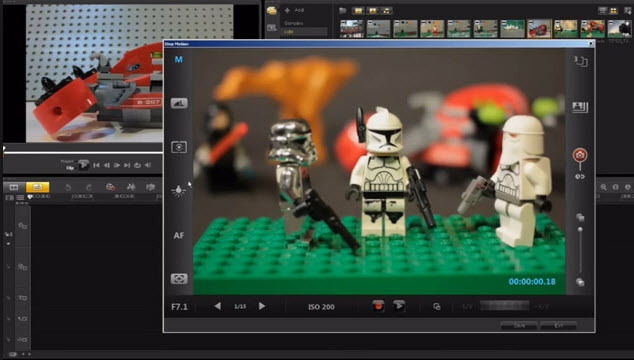
Corel Video Studio — еще одно отличное программное обеспечение с опциями редактирования многодорожечного видео и рядом профессиональных функций редактирования.
Некоторые из лучших функций Corel Video Studio включают инструменты коррекции объектива, Редактирование 3D-видео , а также остановка анимации движения .
Эта программа дает вам возможность обрезать или изменять размер видео, а также помогает вам, если вы хотите иметь более одного источника видео с помощью функции разделения экрана.
Video Studio оснащена технологиями аппаратного ускорения видео, которые повышают скорость рендеринга видео. Вы можете экспортировать готовое видео на YouTube, Flickr или Vimeo .
Ключевые особенности включают:
- Шаблоны видео с разделенным экраном
- Редактор многокамерного видео — легко объединяйте кадры с нескольких камер
- Прозрачность треков — регулируйте непрозрачность треков прямо на шкале времени
- Настроить траекторию движения — управлять движением графики, заголовков и т. Д.
- Фильтры и эффекты — эффекты перетаскивания, анимированные заголовки, переходы и т. Д.
- Отслеживание движения — вы можете добавить движущийся текст, графику или размыть лица
- Зеленый экран — возможность настроить, как объекты сочетаются с фоном
- Инструменты для редактирования аудио — нормализатор, приглушение звука
- Бесплатная музыкальная библиотека
- Возможность добавлять фильтры и улучшать цвет
- Предлагает видеоуроки
⇒ Получить Corel Video Studio
Vegas Pro 16
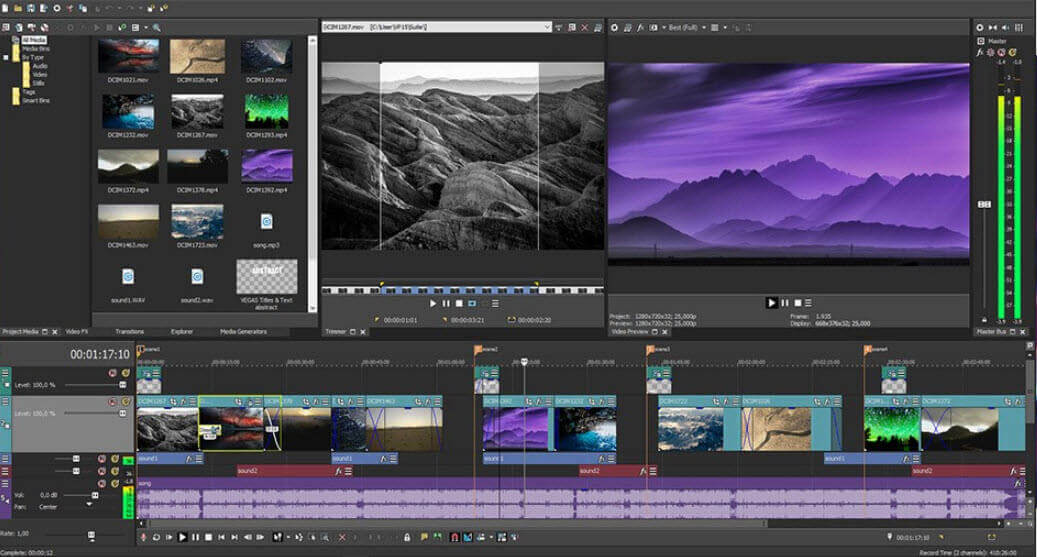
Vegas Pro 16 разработан для пользователей Windows, которым нужен профессионал и продвинутое программное обеспечение для редактирования видео .
Vegas Pro имеет множество расширенных функций, таких как 3D-редактирование, компостирование, цветокоррекция, автоматические коррекции кадра, многокамерное редактирование, хроматический кеинг и различные специальные эффекты.
Наиболее заметные особенности Vegas Pro 16:
- Полная поддержка цвета High Dynamic Range (HDR)
- Стабилизация видео
- Отслеживание движения
- Редактирование на 360 °
- Масштабирование с высоким разрешением
- Автоматическое создание субтитров из регионов шкалы времени
- Возможность автоматического поиска недостающих потоков
- Редактирование с растяжением / сжатием в случайном порядке
- ACES 1.0 (система кодирования цветов Академии)
- Маскировка FX
- Интегрированные настройки 3D
- Режимы композитинга — позволяют назначать треки как родительские или дочерние треки.
- Поддержка 4K
⇒ Получить Vegas Pro 16
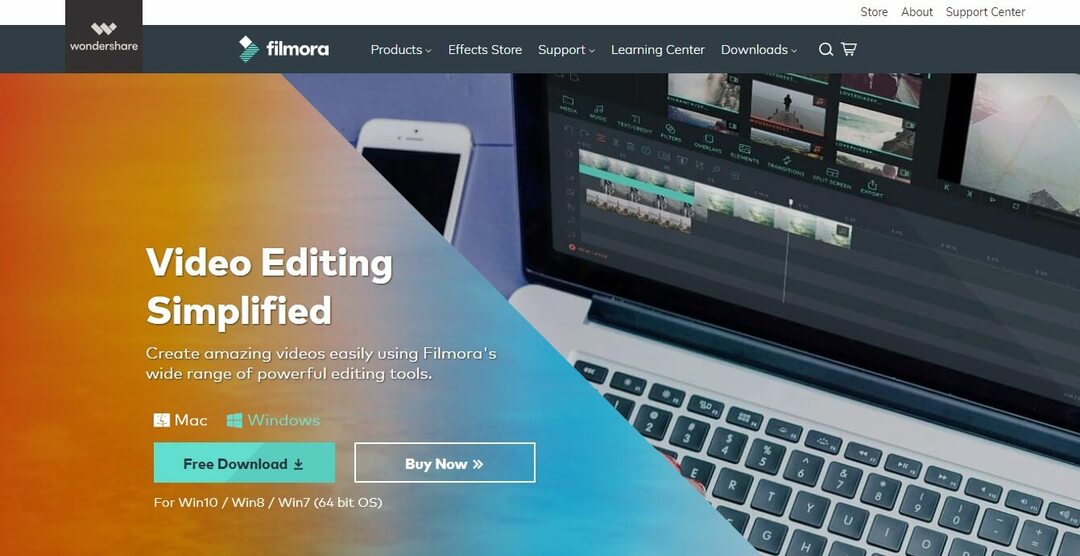
Wondershare Filmora — еще один отличный инструмент, позволяющий создавать обучающие видеоролики на YouTube. Благодаря многочисленным эффектам, найденным в библиотеке, вы можете изменить внешний вид вашего видео, добавив наложения текста или изображений.
В этом программном обеспечении есть бесплатная музыка, которая может помочь вам создать идеальное вступление для ваших обучающих программ.
Чтобы помочь вам создать идеальные видеоуроки на YouTube, Filmora позволяет добавлять текст или использовать функцию разделения экрана.
Другие примечательные особенности Wondershare Filmora:
- Чрезвычайно интуитивно понятный интерфейс
- Простая цветокоррекция и редактирование аудио
- Расширенные функции, такие как PIP, зеленый экран, наклон-сдвиг, мозаика и т. Д.
- Совместимость с наиболее часто используемыми форматами, такими как MP4, MKV, MOV, FLV и т. Д.
⇒ Получите Wondershare Filmora
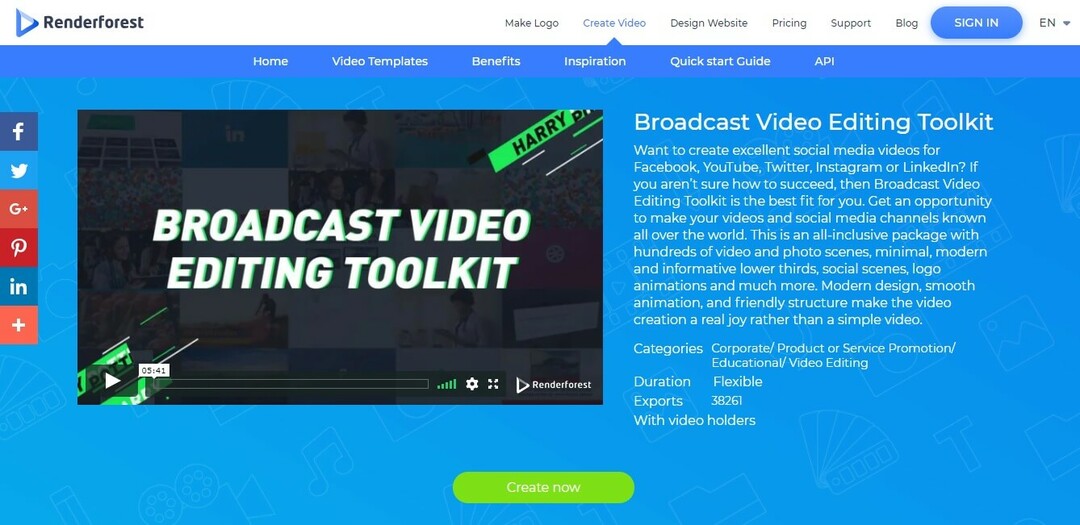
В Набор инструментов для редактирования видео для трансляций from Renderforest позволяет с легкостью создавать видео отличного качества для Youtube.
В этой программе есть сотни видео и фото сцен, которые дадут вам возможность создать идеальное видео без каких-либо навыков.
Ключевые особенности включают:
- Более 400 видео шаблонов
- Простой в использовании видеоредактор
- 115.000+ стоковых видеороликов HD без лицензионных отчислений
- Широкий выбор коммерческих музыкальных треков
- Медиа-библиотека для хранения всех ваших файлов в одном месте
- Тысячи анимированных сцен для ваших проектов
- Готовые истории для ускорения создания видео
- Загрузите свои фотографии, видео, музыку или закадровый голос
- Публикуйте на YouTube или Facebook одним щелчком мыши
Если вы чувствуете, что вам нужно краткое руководство, перейдите к Страница руководства Renderforest .
⇒ Получить набор инструментов для редактирования трансляционного видео
В этой статье мы рассмотрели некоторые из лучших вариантов программного обеспечения для редактирования, которые позволяют создавать потрясающие обучающие видеоролики для вашего канала YouTube.
Представленные здесь варианты подходят как новичкам, так и профессионалам.
Некоторые программы для редактирования видео, представленные в этой статье, подходят для начинающих — Wondershare Filmora, Renderforest и т. Д.
Другие варианты — творческое программное обеспечение профессионального уровня, такое как Vegas Pro 16 или Pinnacle Studio 22. Программное обеспечение, представленное в этом списке, наверняка поможет вам быстро освоить ваши обучающие видео на YouTube.
Если у вас есть другие предложения по программному обеспечению, дайте нам знать в разделе комментариев ниже.
Часто задаваемые вопросы
Какая лучшая программа для редактирования видео для Youtube?
Если вы ищете хороших видеоредакторов, ознакомьтесь с записями в нашем список лучших видеоредакторов .
Что случилось с видеоредактором YouTube?
Раньше Youtube предлагал бесплатный видеоредактор. Однако по состоянию на 2017 год этот инструмент больше не доступен.
Как бесплатно редактировать видео на YouTube?
Вы можете попробовать бесплатную 7-дневную пробную версию как для Adobe Premiere Pro, так и для Adobe After Effects .

ИСПРАВЛЕНИЕ: Adobe Premiere не экспортирует видео Adobe премьера Видео редакторы
Хотя Adobe Premiere Pro является отраслевым стандартом с точки зрения программного обеспечения для редактирования видео, иногда он не экспортирует видео.Первым шагом будет убедиться, что Adobe Prem.

ИСПРАВЛЕНИЕ: экспорт видео из приложения Microsoft Photos зависал Приложение «Фотографии» Adobe премьера
Известно, что функция экспорта видео из Microsoft Photos зависает, и это может очень расстраивать.Чтобы решить эту проблему, вы можете использовать альтернативную программу экспорта видео из пакета.

4 лучшие программы для открытия файлов EXR Adobe после эффектов Adobe Photoshop Adobe премьера Графическое программное обеспечение
Экономящий время опыт в области программного и аппаратного обеспечения, помогающий 200 млн пользователей ежегодно. Предоставляет вам практические советы, новости и советы по улучшению вашей техниче.
Источник: koroglutech.com
8 бесплатных инструментов для создания обучающих видео
Инструменты для создания скринкастов применяются для того, чтобы показать другим людям, что конкретно происходит на экране компьютера в момент выполнения определенных действий. Эти инструменты очень удобны, так как они позволяют вам продемонстрировать продукцию и её свойства, а также сразу же научить целевую аудиторию пользоваться приложением или сервисом.
Вкратце, инструменты для создания обучающих видео помогут вам наиболее удобным образом рассказать о том, как пользоваться программой, при этом показав все на своем компьютере. Благодаря развитию технологий, теперь мы можем записывать видео и сопровождать это видео аудио-комментарием. Выбирайте подходящий для себя инструмент!

Screenr – позволяет вам посредством веб-интерфейса записывать видео того, что происходит на вашем рабочем столе, а затем делиться этим в интернете.

Screencast-O-Matic представляет собой оригинальный онлайн-рекордер экрана, который позволит вам создать видео всего за один клик, причем абсолютно бесплатно!
3. Goview — ресурс больше не существует

«Снимайте» экран своего рабочего стола, а также аудио посредством GoView™, а затем мгновенно делитесь созданным материалом с обществом.

ISU позволяет людям бед труда снимать последовательные операции в приложениях.

С помощью данного инструмента вы можете снимать демонстрации и обучающие видео о приложениях.

Пользовательский интерфейс Krut с кнопками быстрого запуска записи, съемки скриншота и изменения области съемки.

CamStudio позволяет нам снимать весь экран и даже воспроизводимое аудио для создания AVI-файлов, которые затем, используя встроенный SWF Producer, можно преобразовать в Streaming Flash videos (SWF) файлы для быстрого и удобного воспроизведения в интернете.

Всегда готовая программа, которая позволяет вам мгновенно делать скриншоты или начать снимать видео с рабочего стола, а затем делиться ими с друзьями или коллегами. Jing – это отличный инструмент, который позволит вам добавлять видео-сопровождение обсуждаемой теме.
Обнаружили ошибку или мёртвую ссылку?
Выделите проблемный фрагмент мышкой и нажмите CTRL+ENTER.
В появившемся окне опишите проблему и отправьте уведомление Администрации ресурса.
Нужна органическая вечная ссылка из данной статьи? Постовой?
Подробности здесь
Вам понравился материал? Поблагодарить легко!
Будем весьма признательны, если поделитесь этой статьей в социальных сетях:
Источник: www.coolwebmasters.com
Программы для создания видеоуроков

У многих пользователей время от времени возникает вопрос о том, как записать видео с экрана. Некоторые заядлые любители игр знают о существовании специальных программ для записи геймплея, но для создания видеоуроков необходимы совсем другие приложения.
Для этих целей существуют свои программы. При выборе такого приложения необходимо
обратить внимание на некоторые критерии. Желательно, чтобы утилита распространялась на бесплатной основе, при этом записываемое видео должно получаться в высоком качестве. Кроме того, приложение должно уметь подсвечивать курсор мыши и отображать нажимаемые кнопки.
CamStudio
При запросе на поиск утилит подобного плана поисковик может выдавать это приложение. Оно обладает открытым кодом, способно записывать видео с расширением AVI с возможностью преобразовать его во FlashVideo. По заявлению разработчиков, программа довольно неплохая, и способна записывать одновременно несколько источников, позволяет настраивать качество видео и многое другое.
Однако, скачивать приложение не рекомендуется, поскольку в нем содержится довольно много вредоносных элементов. При этом на многих ресурсах его позиционируют, как одно из лучших средств для выполнения захвата видео с экрана.
Microsoft Windows Media Encoder
Наверняка не многие пользователи знают, о существовании бесплатного приложения для захвата видео с экрана от компании Microsoft, однако, оно есть. Утилита довольно неплохая и очень простая. Запустив приложение, появится запрос на выбор необходимого действия. Тут же нужно будет указать папку, в которую будет выполняться запись.
Изначально качество записываемого видео не очень высокое, однако, в разделе Compression его можно немного настроить. Для этого нужно указать кодек WMV или запись без компрессии.
Подводя итог, можно отметить, что программа справляется со своей задачей, однако, при кодировании 10 Mbps, видео выходит не очень качественное, особенно текст. Есть возможность работать с кадрами без компрессии, но это значит, что при использовании разрешения 1920х1080 и 25 кадров в секунду скорость записи будет такой, с которой не сможет справиться стандартный винчестер, особенно на ноутбуке. Загрузить утилит можно с ресурса компании.
BlueBerry FlashBack Recorder
Это приложение распространяется на свободной и платной основе. При этом бесплатной редакции вполне хватает для выполнения практически всех необходимых задач по захвату видео с экрана.
В процессе работы можно установить количество кадров в секунду, вставить видео с камеры и захватить звук. Помимо этого, есть возможность в начале записи изменять разрешение экрана на необходимое, убирать значки с рабочего стола и выключать графические эффекты операционки. Также утилита способна подсвечивать курсор мышки.
Конечный файл сохраняется в своем расширении – FBR. Полученное видео можно обработать в интегрированном редакторе и перегнать его в расширение AVI или Flash. Для этого используется любой кодек, который имеется на компьютере, при этом можно изменить параметры преобразования видео.
В конечном итоге получается видео, такого качества, которое необходимо пользователю. Все зависит от выполненных настроек. На данный момент это приложение можно считать одним из лучших в данной категории софта. Загрузить приложение можно с официального ресурса производителя.
Запустив бесплатную программу, выскочит предупреждение, что работать с программой без регистрации можно всего один месяц. Однако, регистрация полностью бесплатная.
Еще несколько программ для записи видео
Если из вышеописанных приложений не удалось подобрать ничего подходящего, можно воспользоваться другими программами, которые пользуются популярностью пользователей.
Ezvid
Это бесплатное приложение обладает большим набором функций для записи видео с
рабочего стола и экрана компьютера. Кроме того, есть возможность записывать геймплей. Также программа располагает интегрированным редактором для обработки видеоролика. Можно отметить, что главная задача утилиты – редактирование. Программа обладает большим количеством эффектов, которые можно применить к видеозаписи.
VLC Media Player
Несмотря на то что эта программа является бесплатным медиапроигрывателем, она позволяет записывать видео с рабочего стола компьютера. Однако, об этом знают не все ее пользователи, но она есть.
Jing
С помощью этого приложения можно не только записать видео, но и создавать скриншоты всего экрана и отдельных его частей. Кроме того, утилита позволяет записывать звук с микрофона. Многие пользователи считают это приложение одним из лучших для этих целей.
Среди всех описанных приложений каждый пользователь сможет выбрать для себя подходящее по возможностям и функциям.
Похожие статьи:
- ASUS Transformer Book T300 Chi
- Русифицированные видеоконвертеры
- Обзор портативного компьютера Dell Inspiron 15
- Razer — мышка игровая, обзор лучших моделей
- Колонки для компьютера маленькие и мощные
Источник: computerologia.ru